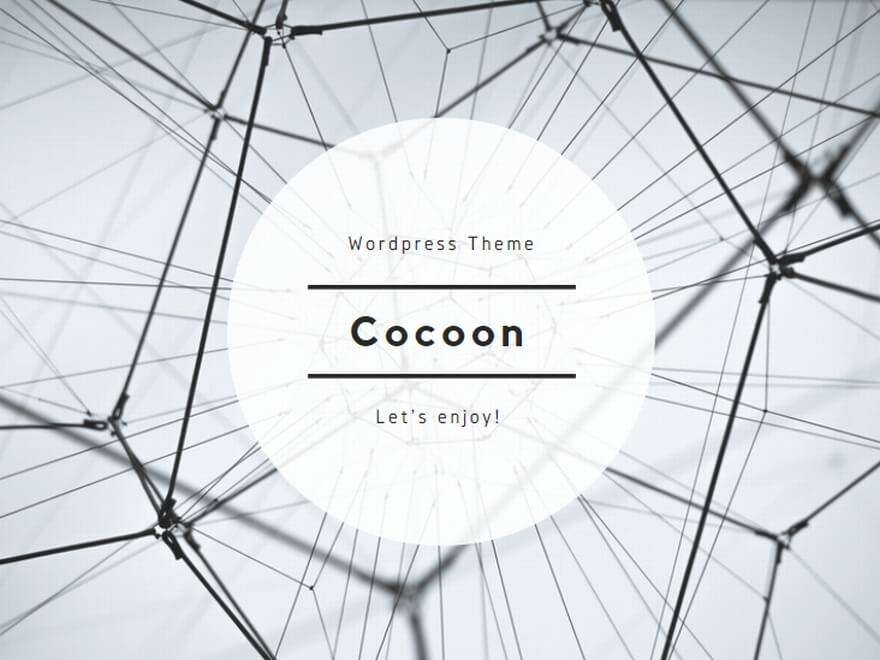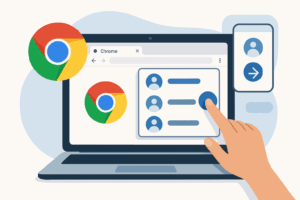初めての人でも安心!Chromeでのアカウント切り替えとは
Chromeのアカウント切り替えが必要な理由
複数のGoogleアカウントを使い分ける人が増える中、Chromeでのアカウント切り替えは欠かせない機能となっています。
仕事用・個人用・趣味用など、それぞれ異なるアカウントで使い分けることで、プライバシーを保ちつつ効率的にWebを活用できます。
特に、メール、ドキュメント、クラウドストレージなどのGoogleサービスを日常的に利用している人にとっては、アカウントごとのログイン状態を保つことが重要です。
アカウント切り替えの基本を理解しよう
Chromeでは、Googleアカウントごとに「プロファイル」という概念があり、それぞれのプロファイルに履歴、ブックマーク、拡張機能などの情報が保存されます。
これにより、アカウントを切り替えるだけで、まったく別のユーザー環境に瞬時にアクセスできるのが特徴です。
プロファイルは、家族やチーム内で1台のPCを共有する場合にも有効で、それぞれの作業スペースを混在させずに使えるという利点があります。
Chromeのアカウント切り替えの便利さ
Chromeのアカウント切り替え機能を活用すれば、ログインや設定変更の手間を最小限に抑えながら、さまざまな役割に応じたブラウジングが可能になります。
たとえば、仕事中はビジネス用アカウントに切り替え、休憩時間には個人用アカウントでYouTubeをチェックするといった柔軟な使い方ができます。
さらに、プロファイルごとにテーマやアイコンを変えれば、視覚的にもすぐにどのアカウントを使っているかがわかり、誤操作を防ぐ助けになります。
Chromeでのアカウント切り替え方法
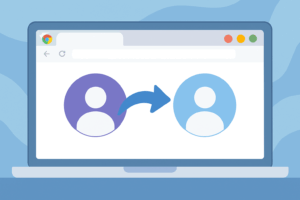
PC版Chromeでのアカウント切り替え手順
PC版Chromeでは、画面右上にあるユーザーアイコンをクリックすることで、現在ログイン中のGoogleアカウントを確認できます。
そこから「別のアカウントを追加」を選ぶことで、新しいアカウントをログインさせることができます。
一度追加したアカウントは、その後簡単に切り替えることが可能です。
加えて、それぞれのアカウントにプロファイルを割り当てておけば、履歴やブックマーク、拡張機能も分けて使用できるため、非常に便利です。
また、プロファイルごとに異なるテーマカラーやアイコンを設定すれば、視認性も高まり、誤操作の防止にもつながります。
スマホ(iPhone、Android)でのアカウント切り替え方法
スマートフォン版のChromeアプリでは、右上のメニューボタン(三点アイコン)をタップし、「設定」を選ぶと現在ログイン中のアカウントが表示されます。
「Googleアカウントを管理」または「アカウントを追加」を選択することで、別のGoogleアカウントを追加・切り替えが可能です。
スマホでは、複数アカウントのログイン状態が記憶されており、切り替え時に再度ログインする必要がないのも大きな利点です。
iPadでのChromeアカウント切り替え手順
iPadもスマホ版と似た操作感ですが、画面が広い分、設定メニューが左側に表示されて操作しやすくなっています。
Chromeの設定メニューから「ユーザー情報」を確認し、現在のアカウントをタップすれば、他のアカウントへの切り替えや新規追加が行えます。
また、Googleアプリ全体との連携も強く、GmailやGoogleドキュメントなどを併用している場合、アカウントの切り替えが一括で行えるため、作業効率の向上にもつながります。
切り替えアイコンの見つけ方と使い方
Chromeでは、アカウントごとに設定されたプロファイルアイコンが、PCでは右上に、モバイルでは設定メニュー内に表示されます。
このアイコンをクリック(またはタップ)することで、現在のプロファイルの詳細情報が確認でき、すぐに他のプロファイルへ切り替えることができます。
特にPCでは、Chromeを立ち上げた時点で使用するプロファイルを選択できる「プロファイル選択画面」が表示されることもあるため、目的のアカウントで素早く作業を始められます。
アカウント切り替えでよくある問題解決
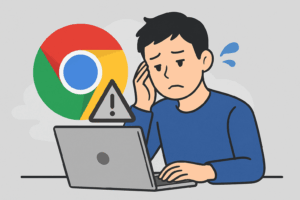
Chromeでアカウント切り替えられない場合の対処法
Chromeでアカウントが切り替えられない原因には、ブラウザのキャッシュやCookieが原因となっていることがあります。
この場合は、Chromeの設定から「閲覧履歴データの削除」に進み、キャッシュとCookieをクリアしてみましょう。
加えて、拡張機能が干渉しているケースもあるため、一時的にすべての拡張機能を無効化して動作を確認するのも有効です。
また、ネットワークの問題でGoogleの認証サーバーに接続できない場合もあります。
安定したWi-Fi環境に切り替える、あるいはルーターの再起動を試してみると良いでしょう。
さらに、Chromeのバージョンが古いとアカウント切り替えに不具合が起きることもあるため、最新バージョンへのアップデートも忘れずに行いましょう。
切り替えが面倒に感じた場合の解決策
頻繁にアカウントを切り替えるユーザーにとっては、その都度の操作が面倒に感じられることがあります。
そのような場合には、Chromeの起動時に自動で特定のプロファイルを開くよう設定したり、デスクトップにそれぞれのプロファイルごとのショートカットを作成することで、ワンクリックで目的のアカウントにアクセスできるようになります。
さらに、Google公式の「Chromeプロファイル」を活用して、それぞれの用途に合わせた設定やテーマ、拡張機能を分けておけば、切り替え後の調整も不要になり、作業効率が大幅に向上します。
モバイルでも、アカウントを追加しておくことで、切り替えが数タップで完了するため、手間を感じることが少なくなるでしょう。
アカウント管理をもっと便利にする方法
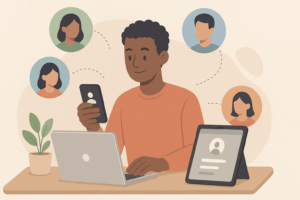
複数のGoogleアカウントを効率的に管理する方法
Googleアカウントを複数所有していると、それぞれのアカウントに対応したメール、カレンダー、ドライブなどのサービスを使い分ける必要が出てきます。
Chromeでは、アカウントごとに個別のプロファイルを作成しておくことで、ログイン状態を維持しながらシームレスに使い分けることが可能です。
たとえば、仕事用とプライベート用のアカウントを切り替える際に、わざわざログアウトする必要がなくなります。
さらに、Googleアカウントの管理画面では、各アカウントのセキュリティ設定やログイン履歴、連携サービスなどを一括で管理することができ、アカウントの保守性も向上します。
これにより、個々のアカウントで起こりうるトラブルやリスクに対しても、迅速に対応することができます。
プロファイルをカスタマイズして使用を最適化
Chromeのプロファイル機能を活用すれば、用途に応じて環境を細かく調整できます。
たとえば、仕事用にはセキュリティを重視した拡張機能をインストールし、テーマカラーを落ち着いたものにすることで集中力を高められます。
一方、プライベート用のプロファイルにはエンタメ系ブックマークやSNS拡張を組み込み、リラックスした環境を作ることが可能です。
また、プロファイルには名前とアイコンを自由に設定できるため、使用中のアカウントをひと目で見分けられる工夫も施せます。
こうしたカスタマイズにより、アカウントごとの混同やミス操作を防ぐことができ、作業効率と快適さが大幅に向上します。
Chromeでのデータ同期の重要性
Chromeのデータ同期機能を有効にすると、ブックマークや履歴、パスワード、拡張機能などの情報がクラウドに保存され、異なるデバイス間でも同じ環境で作業が可能になります。
たとえば、自宅のPCでブックマークしたページを、外出先のスマホで即座に開くといった使い方ができます。
さらに、データがGoogleアカウントにひも付いているため、端末の初期化や買い替え時でも、ログインするだけで以前の設定を簡単に復元できます。
これにより、環境構築にかかる手間を最小限に抑えることができ、日常的な業務の中断も防げます。
同期はプライバシー設定からカスタマイズ可能なので、必要に応じて同期対象を選べるのも安心材料のひとつです。
まとめ:Chromeアカウント切り替えのポイント
便利な機能をフル活用するために
Chromeのアカウント切り替え機能を使いこなすことで、作業の効率化やセキュリティの向上、情報管理の最適化が実現できます。
特に、仕事とプライベートの境界を明確に分けることで、集中力の向上やタスク管理のスムーズ化につながります。
また、Googleの各種サービスと連携させれば、GmailやGoogleカレンダー、ドキュメントなどとの親和性も高くなり、利便性が一層高まります。
加えて、プロファイルごとに好みに合わせたカスタマイズを行うことで、自分だけの快適なブラウジング環境を整えることが可能です。
ユーザーの目的やライフスタイルに応じて活用すれば、Chromeは単なるブラウザではなく、強力な情報管理ツールへと進化します。
さらなる学びのための情報リソース
Chromeのアカウント管理やプロファイル活用についてもっと学びたい方は、以下のリソースを参考にすると良いでしょう:
- Google公式ヘルプページ(Chromeの使用方法)
- Google アカウント ヘルプ
- [YouTubeでのChrome活用チュートリアル動画]
- [IT系ブログやメディアでの最新活用術紹介記事]
これらの情報を活用することで、より深くChromeの機能を理解し、自分に合った最適な使い方を見つけることができます。